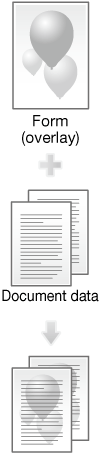Bildschirm Formulare
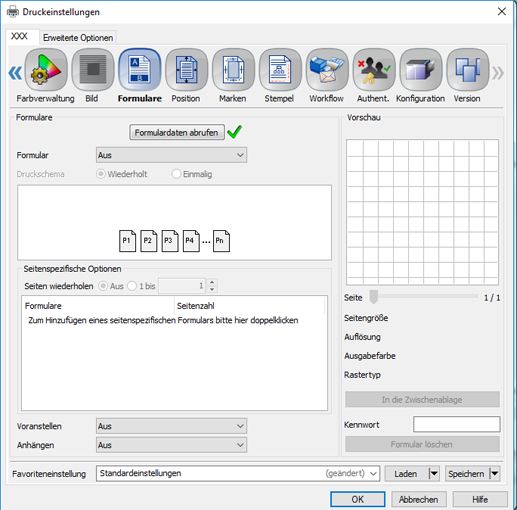
Die Formular-Bilddatei kann überlagert werden.
Referenz
Wählen Sie das Register Workflow - Ausgabe-Modus - Formulare, um eine Formulardatei zu speichern. Ausführliche Informationen finden Sie unter Speichern einer Formulardatei.
Ausführliche Informationen zur Registrierung und Überlagerung einer Form (Overlay) finden Sie unter Über Formulare.
Funktion | Option | Beschreibung |
|---|---|---|
Formulardaten abrufen | - | Kommunizieren Sie mit diesem System, um die im Bildcontroller gespeicherten Formular-Informationen abzurufen.
|
Formulare | Aus, Registrierter Formularname | Legen Sie die Formularfunktion fest. |
Druckschema | Wiederholt, Einmalig | Wählen Sie Wiederholt, um in einem Druckdokument alle Formularseiten ab der ersten Seite wiederholt zu überlagern. Wählen Sie Einmalig, um in einem Druckdokument alle Formularseiten ab der ersten Seite einmal zu überlagern. |
Seiten wiederholen | 1 bis 9999 | Mit dieser Option wird die Seiteneinstellung mit der angegebenen Anzahl wiederholt. |
Seitenspezifische Optionen | Formulare, Seitenzahl | Sie können ein Bildoverlay auf Seitenbasis festlegen. Die maximale Anzahl variiert jedoch in Abhängigkeit vom ausgewählten Formular und von der Seite. |
Voranstellen | Aus, Registrierter Formularname | Stellen Sie das angegebene Formular vor den aktuellen Auftrag. |
Anhängen | Aus, Registrierter Formularname | Stellen Sie das angegebene Formular hinter den aktuellen Auftrag. |
In die Zwischenablage | - | Klicken Sie auf dieses Element, um die Vorschauseite in die Zwischenablage zu kopieren. Sie können ein Layout überprüfen, indem Sie das Bild von der Zwischenablage in ein Druckdokument einfügen. |
Formular löschen | - | Klicken Sie auf dieses Element, um das ausgewählte Formular aus dem Bildcontroller zu löschen. Zum Löschen des Formulars muss ein Kennwort eingegeben werden. Das Kennwort ist im System festgelegt. Ausführliche Informationen finden Sie unter [Plug-in Form. Kennwort]. |
 rechts neben
rechts neben